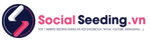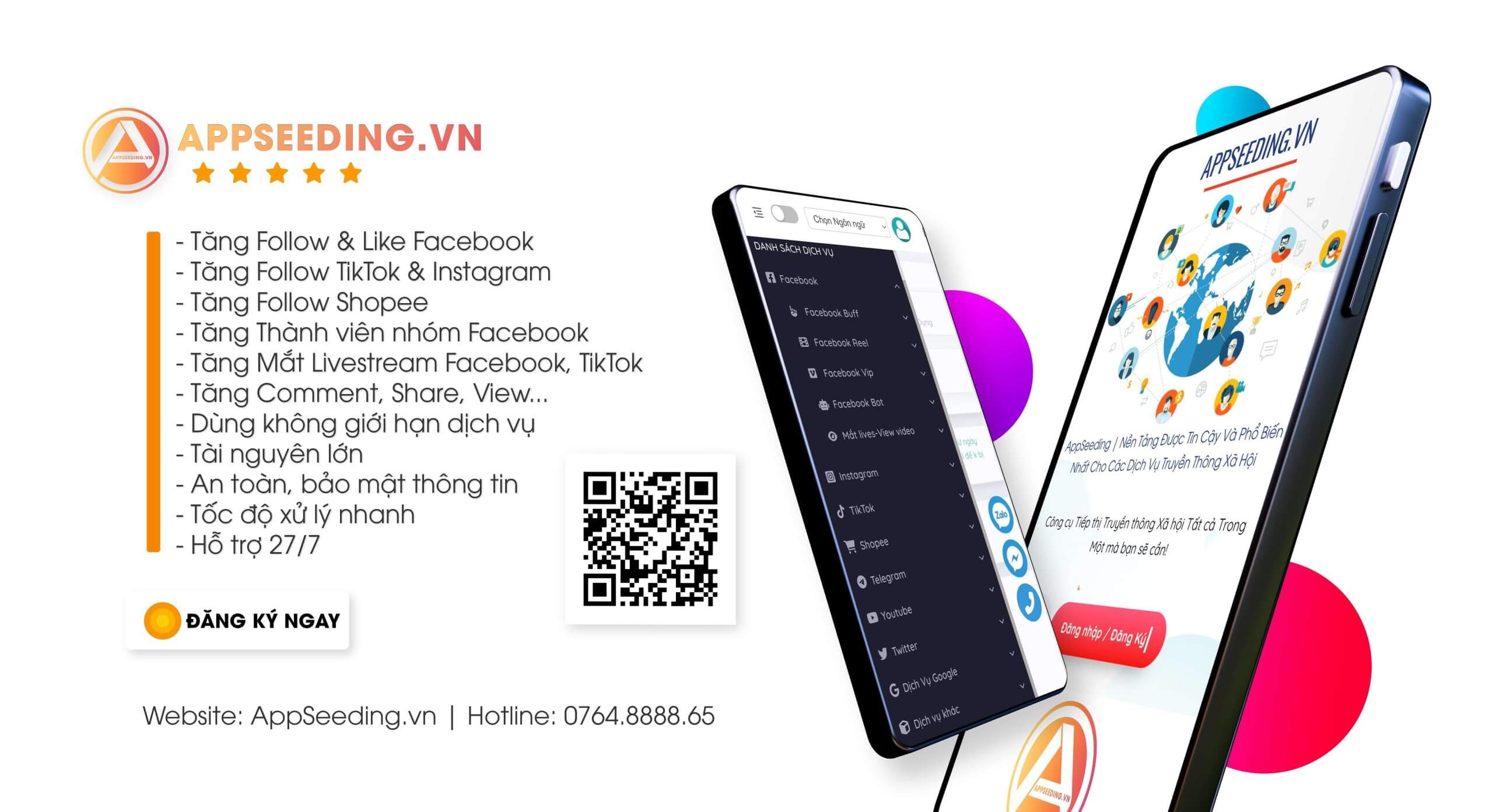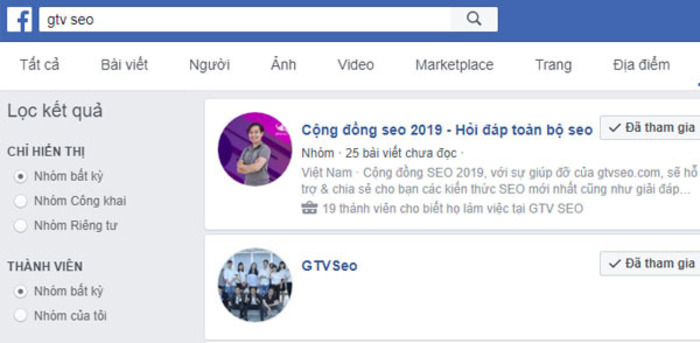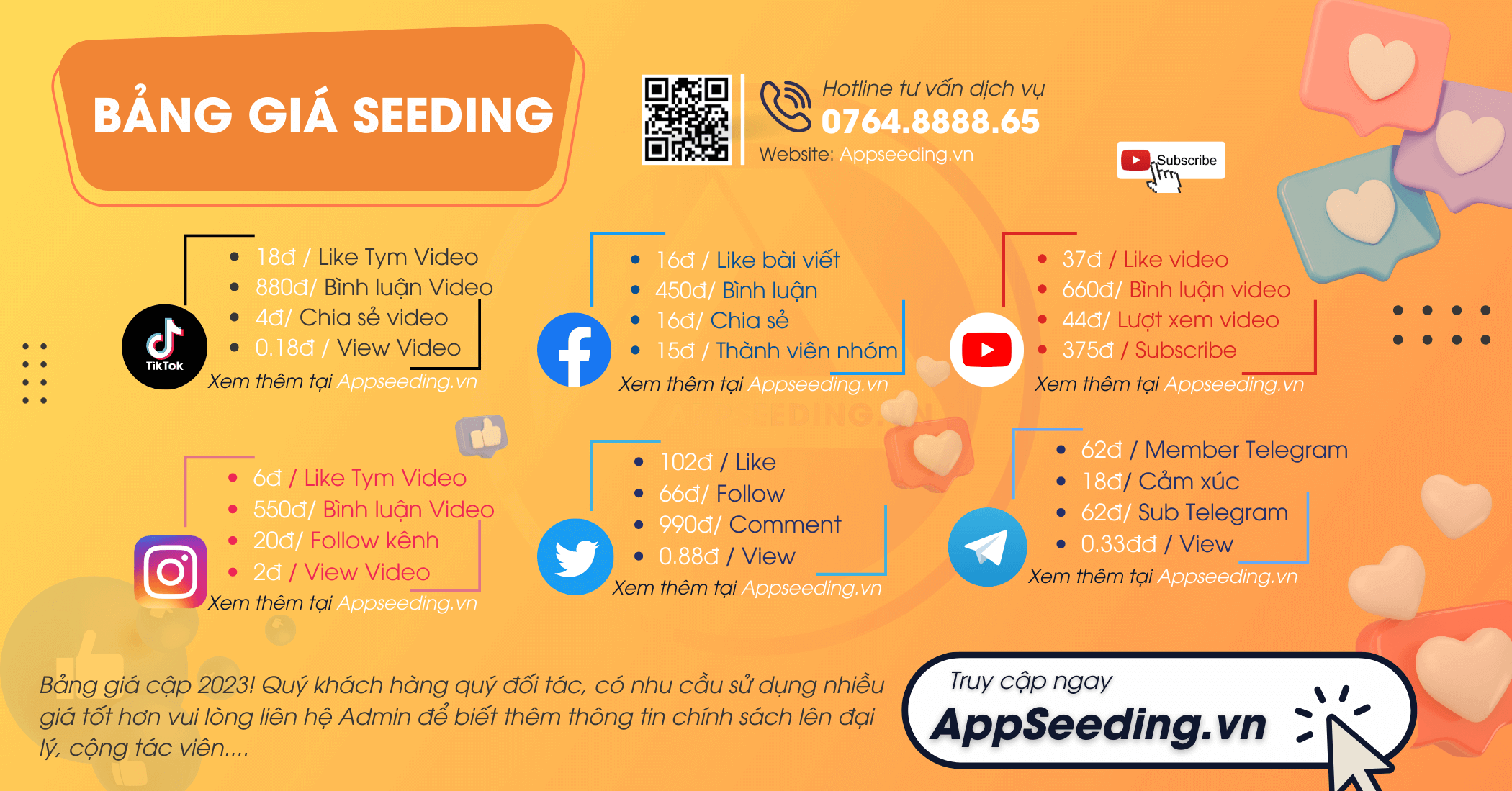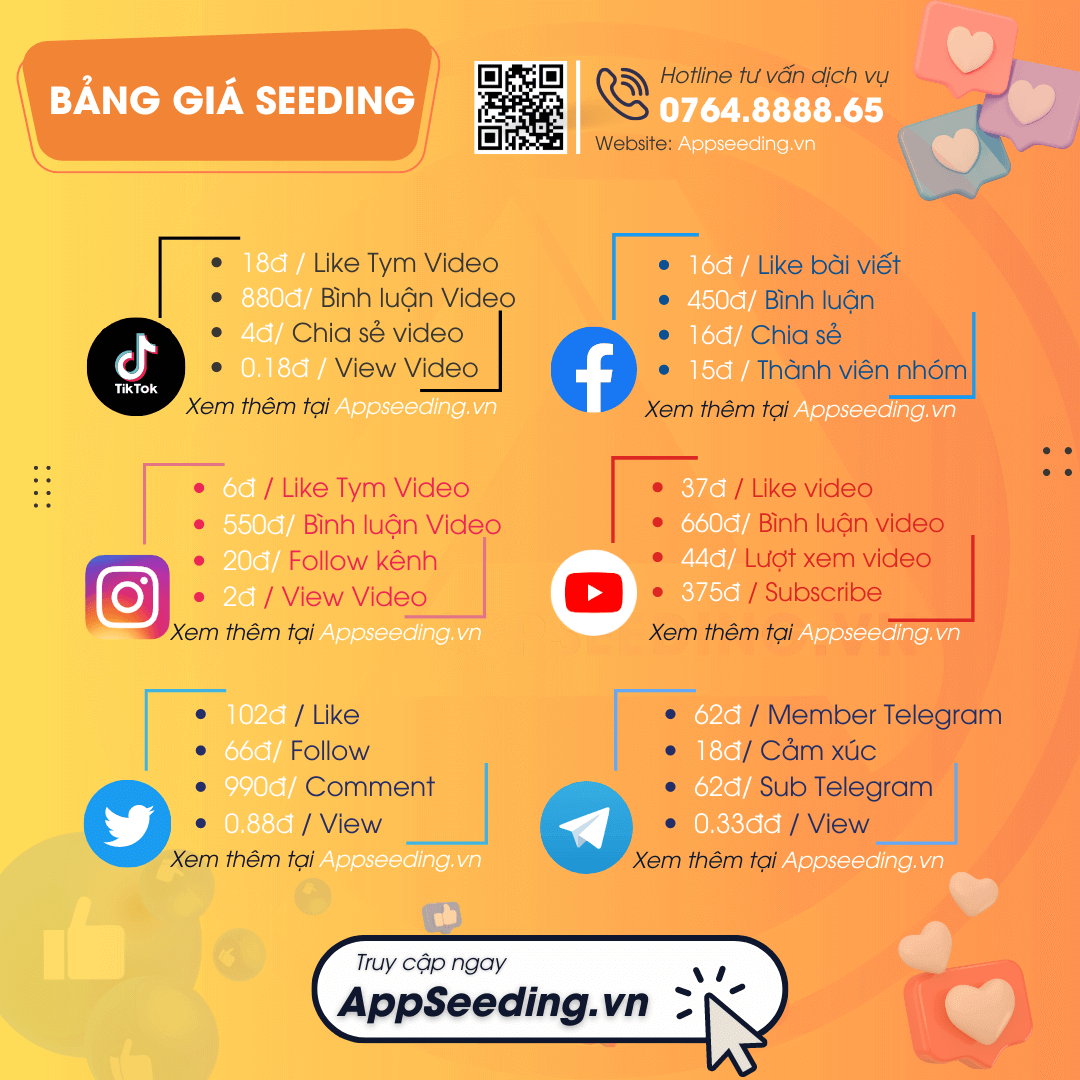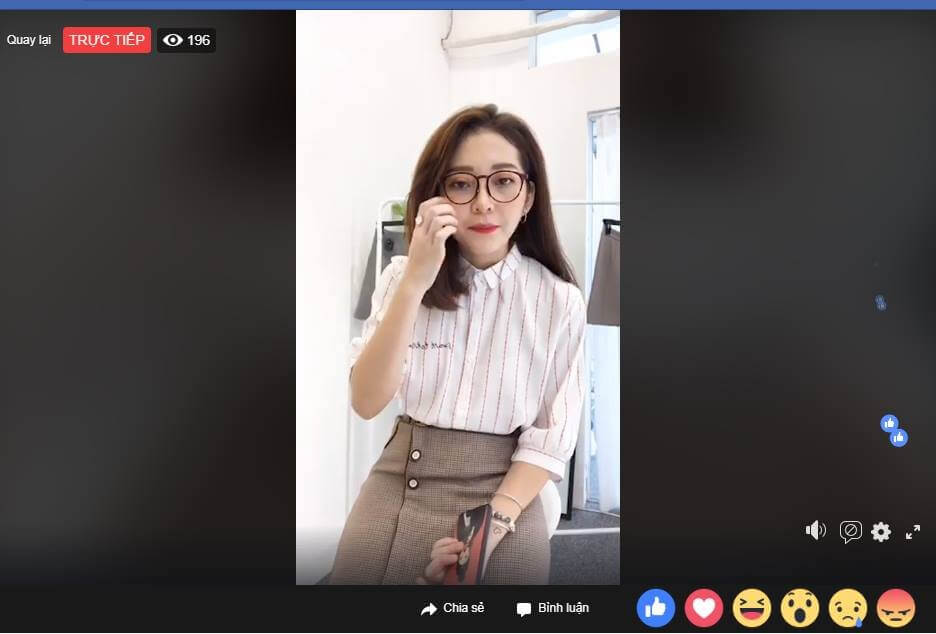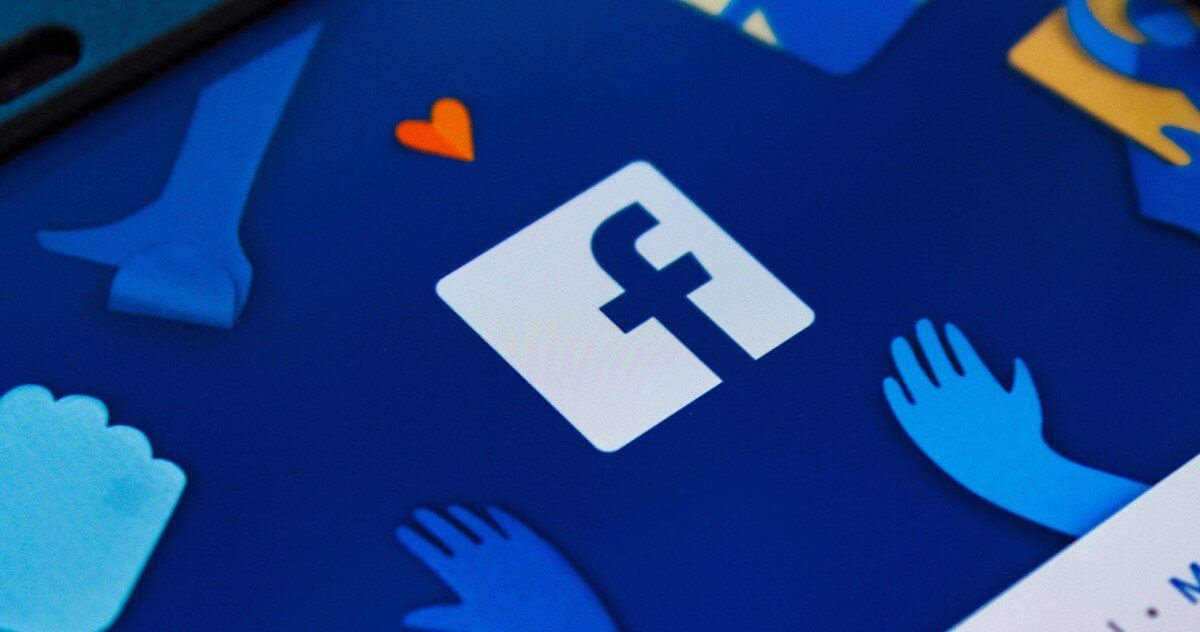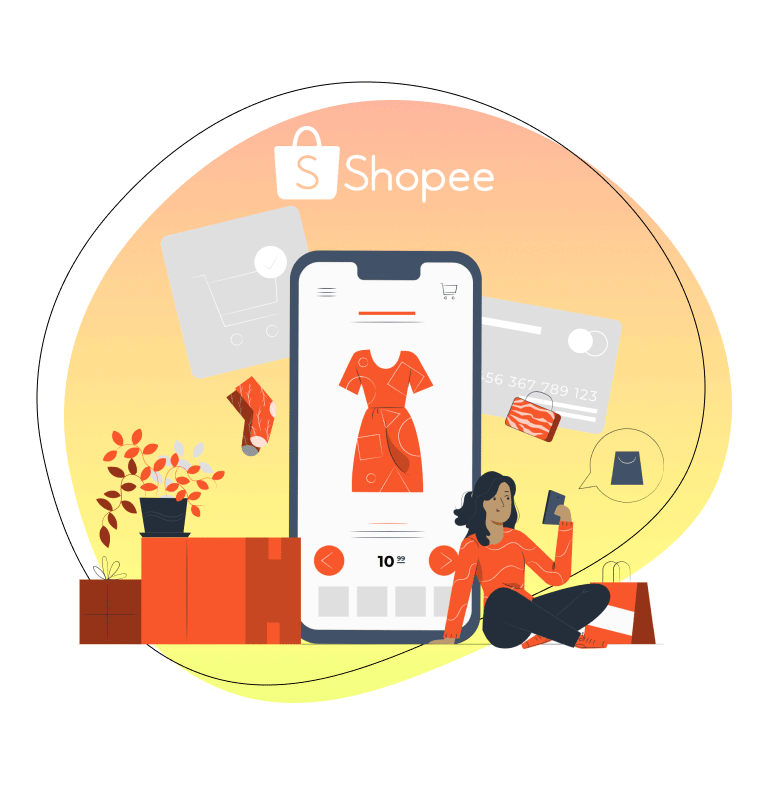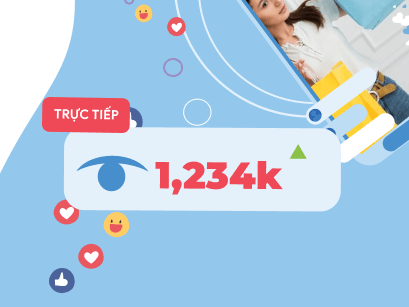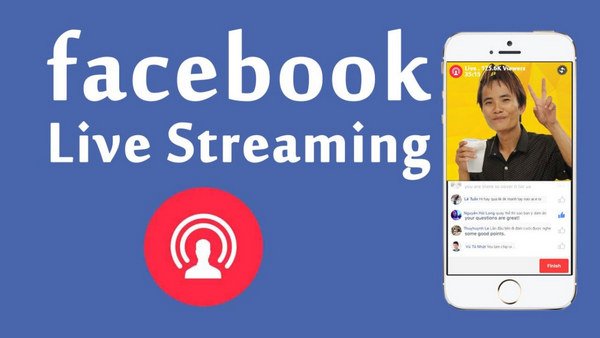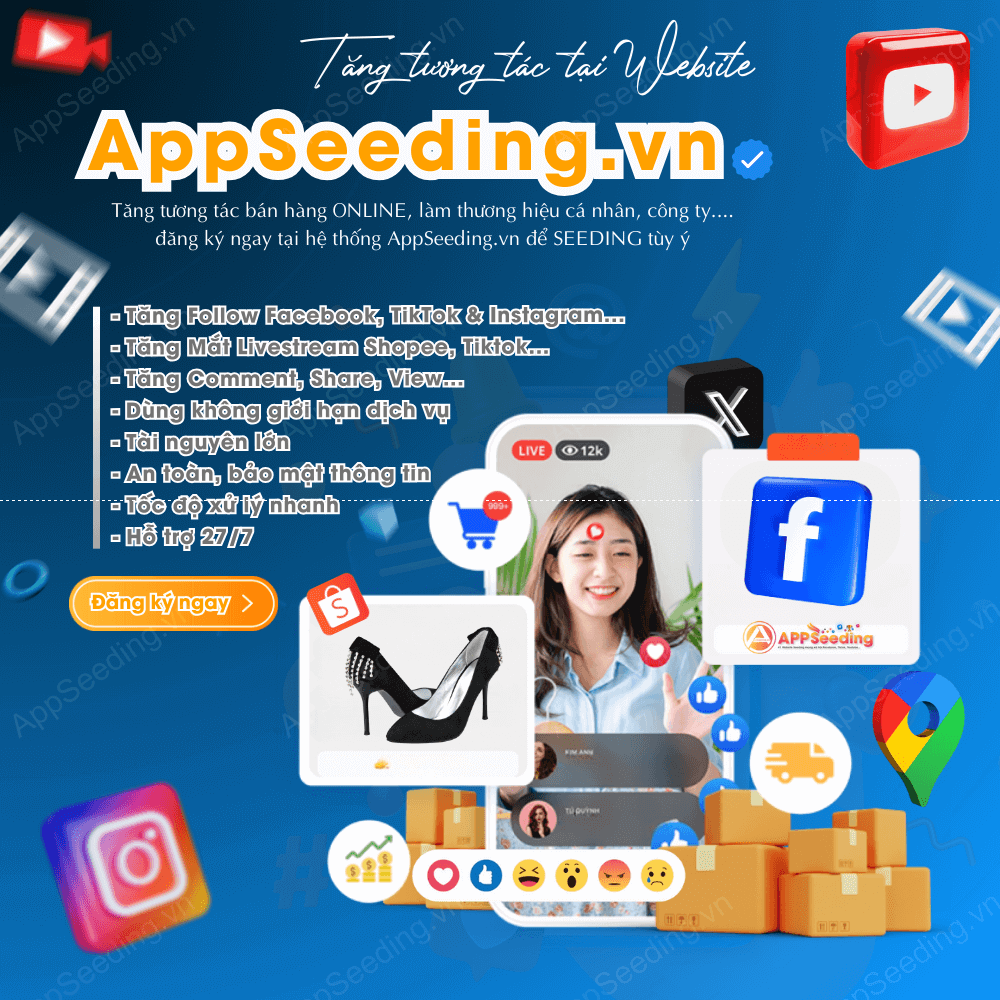Bài viết này SocialSeeding viết và tổng hợp xem thêm những bài viết liên quan tại Facebook Marketing
Nhóm kín Facebook là gì?
Khác với trang doanh nghiệp, nhóm Facebook có thể cài đặt chế độ riêng tư tùy theo ban quản trị. Chỉ những thành viên được mời vào nhóm kín mới có quyền xem bài đăng và thông tin trong nhóm.
Vì vậy đây là nơi lý tưởng để các thành viên trong một dự án trao đổi và làm việc với nhau hiệu quả. Tương tự trang thì các thành viên trong nhóm kín có thể cập nhật status hay đăng bài viết. Những người khác chỉ có thể thấy nhóm tồn tại và tên thành viên chứ không thể xem nội dung bên trong.
Phân biệt Nhóm Kín, Nhóm Bí mật và Nhóm Công khai
Khi tạo nhóm Facebook, bạn sẽ có 3 lựa chọn: kín, bí mật và công khai. Cách phân biệt 3 nhóm này đơn giản nhất chính là khả năng hiển thị trên thanh tìm kiếm.
| Quyền riêng tư của nhóm | Tính năng của nhóm |
| Bí mật | Riêng tư và ẩn trong kết quả tìm kiếm |
| Kín | Riêng tư và hiển thị trong kết quả tìm kiếm |
| Công khai | Công khai và hiển thị trong kết quả tìm kiếm |
Còn cụ thể đặc điểm từng nhóm thì hãy xem ngay sau đây…
Nhóm công khai
Nghĩa là tất cả người dùng Facebook đều có thể thấy tên nhóm, địa điểm, danh sách thành viên, bài viết và nhóm có thể xuất hiện khi người dùng tìm kiếm hoặc trên newsfeed.
Mọi người đều có thể tham gia nhóm mà không cần ai mời hay phê duyệt.
Nhóm kín
Nhóm kín thì phức tạp hơn một chút. Người khác có thể thấy tên nhóm, phần giới thiệu, danh sách thành viên và đôi lúc nhóm kín vẫn có thể xuất hiện khi tìm kiếm.
Tuy nhiên nhóm kín Facebook khác công khai ở 3 điểm sau:
- Thành viên mới phải xin vào nhóm hoặc được một thành viên khác mời
- Chỉ có thành viên thấy được nội dung bài đăng
- Chỉ thành viên mới thấy hoạt động của nhóm trên newsfeed
Nhóm bí mật
Cuối cùng là nhóm có chế độ riêng tư cao nhất. Bạn không thể xem bất kỳ thông tin nào về nhóm cho đến khi có thành viên khác mời hoặc thêm bạn vào.
Tuy nhiên nếu bạn là thành viên cũ (nghĩa là đã rời khỏi nhóm bí mật) thì bạn vẫn thấy nhóm khi tìm kiếm và biết được một số thông tin như tên nhóm, mô tả, tag và địa điểm.
Cách tìm nhóm kín trên Facebook
Để tìm nhóm kín trên Facebook dễ dàng hơn, bạn cần biết cách dùng filter và từ khóa thích hợp, từ đó thu hẹp phạm vi tìm kiếm.
Facebook cũng đã thu thập không ít dữ liệu về bạn nên bạn có thể sử dụng tính năng Nhóm để xem những nhóm bạn đã tham gia cũng như nhóm bạn được mời tham gia.
Cách tìm nhóm kín trên Facebook bằng điện thoại
- Bước 1: Truy cập Facebook
- Bước 2: Gõ tìm từ khóa trên thanh công cụ
- Bước 3: Chọn Nhóm và lọc
- Bước 4: Chọn nhóm kín mà bạn muốn tham gia => Nhấn Tham gia
Tại đây, chọn tab Khám phá, Facebook sẽ đề xuất nhóm dựa trên hành vi và tương tác của bạn hàng ngày trên ứng dụng. Ngoài ra, đề xuất thường là những nhóm ở gần bạn hoặc nhóm mà bạn bè của bạn đã tham gia.
Cách tìm nhóm kín trên Facebook bằng máy tính
Cách tìm nhóm kín trên Faceboook bằng máy tính cũng tương tự với cách tìm nhóm kín trên điện thoại. Lặp lại các bước trên để lọc nhóm kín mà bạn muốn tìm kiếm nhé!
Cách tìm nhóm kín trên Facebook bằng máy tính
Hướng dẫn cách xem nhóm/trang bạn bè tham gia trên Facebook với Monokai Toolkit
MonokaiToolkit không lưu tài khoản của bạn. Việc đăng nhập có thể dính check point nếu đăng nhập bằng tài khoản. Để tránh điều này, vui lòng sử dụng mã truy cập để đăng nhập và thực hiện cài đặt xác minh bảo mật 2 bước cho Facebook của bạn.
Ứng dụng sẽ không chịu trách nhiệm về việc tài khoản của bạn bị dính check point do Facebook quét đăng nhập.
Hướng dẫn nhanh
Đăng nhập ứng dụng Monokai Toolkit > Chọn mục Tính năng > Chọn Quét các nhóm đã tham gia > Nhấn vào biểu tượng hình người > Chọn tài khoản của người bạn muốn xem các nhóm họ tham gia > Nhấn Quét và đợi xem kết quả.
Hướng dẫn chi tiết
Bước 1: Đăng nhập ứng dụng MonokaiToolkit > Chọn mục Tính năng > Chọn Quét các nhóm đã tham gia.
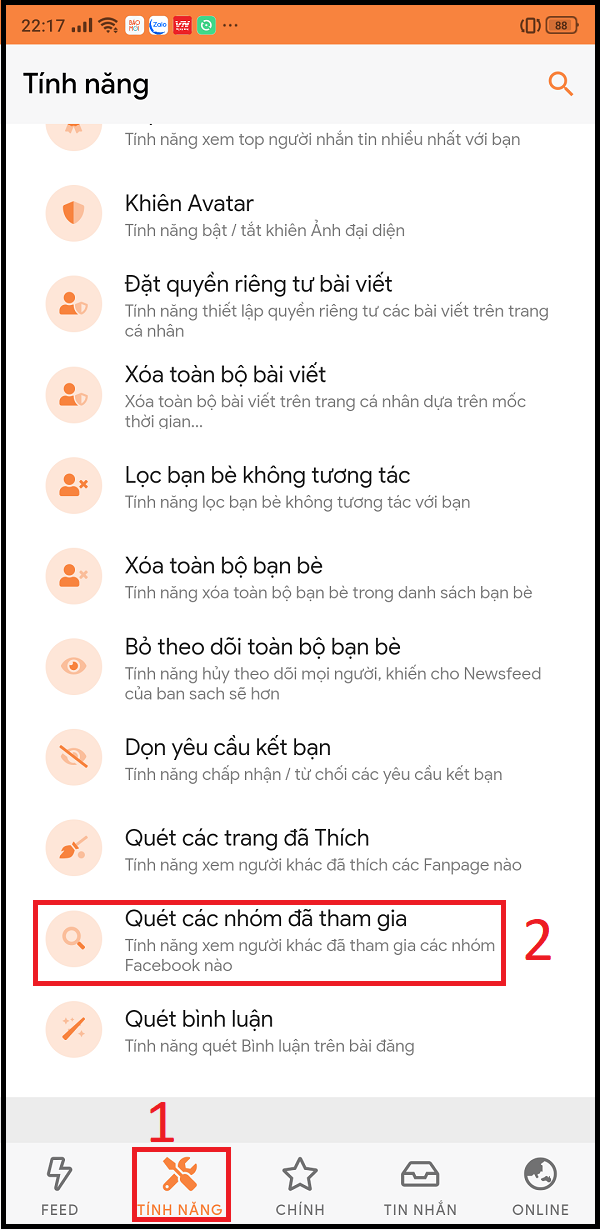
Bước 2: Chọn biểu tượng hình người > Chọn tài khoản Facebook muốn xem các nhóm họ đã tham gia.
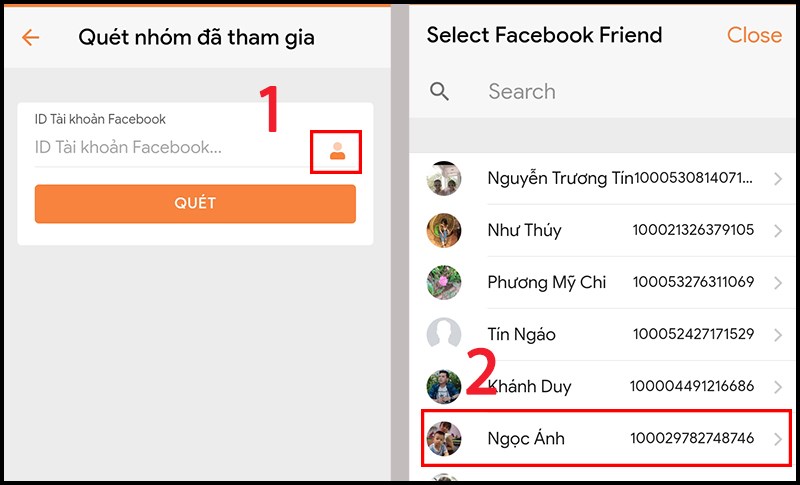
Bước 3: Nhấn Quét và xem kết quả. Bạn có thể thấy ảnh đại diện, ID và tên của trang Facebook nhóm đó.
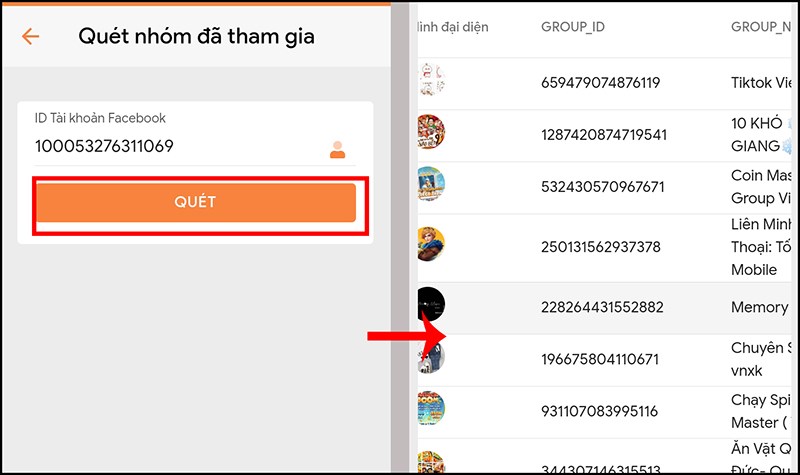
Nếu bạn cũng là một thành viên trong nhóm kín mà người bạn đó cũng tham gia, thì kết quả cũng sẽ hiện ra nhóm đó và ngược lại.
Bước 4: Để xem các trang fanpage bạn bè đã thích trên Facebook > Chọn mục Tính năng > Chọn Quét các trang đã Thích.
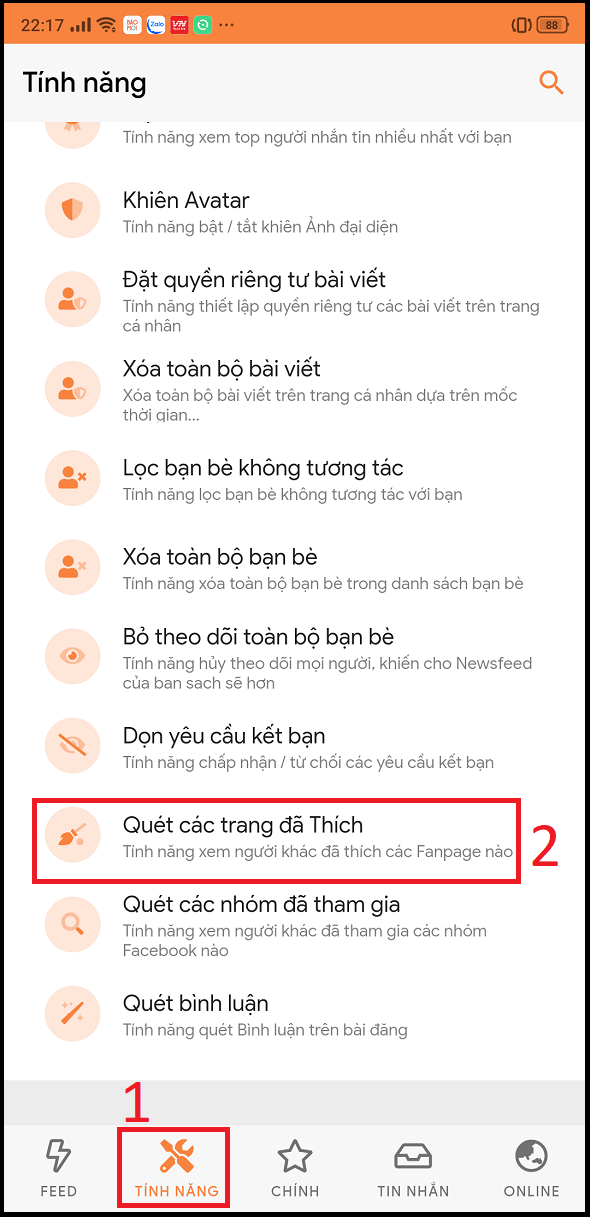
Bước 5: Bấm vào biểu tượng hình người để tìm bạn cần theo dõi > Chọn tài khoản của người mà bạn muốn biết các trang mà người bạn đó đã Thích.
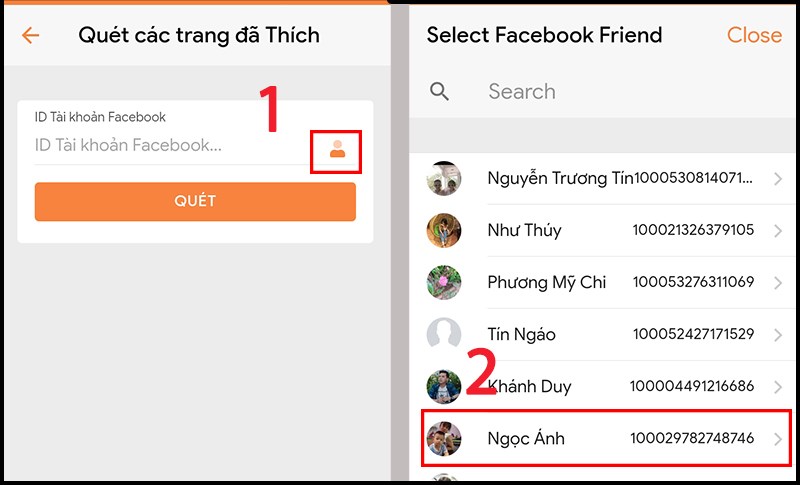
Bước 6: Nhấn Quét và xem kết quả. Bạn sẽ nhìn thấy ảnh đại diện, ID, tên của trang Facebook mà bạn bè bạn đã nhấn Thích.
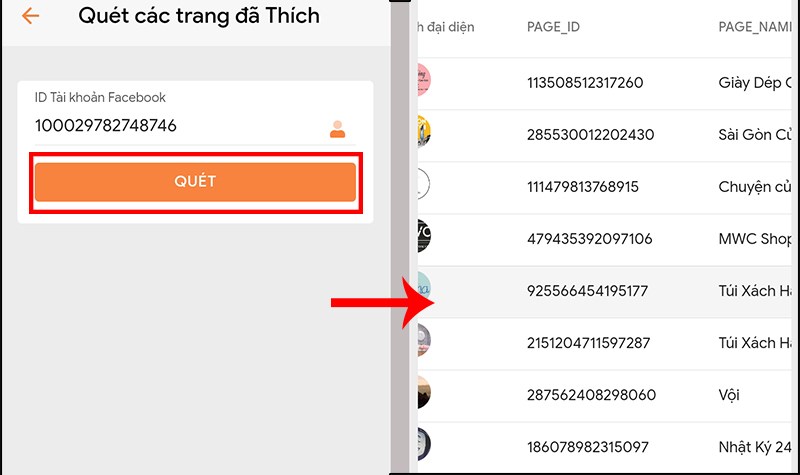
Hướng dẫn xem các nhóm/trang bạn đã tham gia trên Facebook
Hướng dẫn nhanh
Trên ứng dụng Facebook
Mở ứng dụng Facebook, nhấn vào 3 dấu gạch ngang phía dưới, sau đó chọn Trang > Lướt các mục trên đầu qua bên trái rồi chọn Trang đã thích, tại đây sẽ hiển thị các trang bạn đã thích > Để xem các nhóm bạn đã tham gia, nhấn vào 3 dấu gạch ngang phía dưới, sau đó chọn Nhóm > Chọn Nhóm của bạn, tại đây sẽ hiển thị các nhóm bạn đã tham gia
Trên Monokai Toolkit cho máy tính
Mở trang Facebook cá nhân của bạn, tiếp theo copy đường link Facebook. > Vào trang web: https://lookup-id.com > Dán đường link Facebook bạn vừa copy vào ô tìm kiếm, sau đó nhấn Lookup > Copy ID Facebook của bạn > Mở tiện ích Monokai Toolkit trên trình duyệt, chọn Tính năng rình mò, sau đó chọn Xem các nhóm/pages đã tham gia. > Nhập ID bạn vừa tìm được vào ô tìm kiếm, sau đó nhấn Search. > Các trang, nhóm của bạn sẽ hiện ra
Hướng dẫn chi tiết
Trên ứng dụng Facebook
Bước 1: Mở ứng dụng Facebook, nhấn vào 3 dấu gạch ngang phía dưới, sau đó chọn Trang
Bước 2: Lướt các mục trên đầu qua bên trái rồi chọn Trang đã thích, tại đây sẽ hiển thị các trang bạn đã thích
Bước 3: Để xem các nhóm bạn đã tham gia, nhấn vào 3 dấu gạch ngang phía dưới, sau đó chọn Nhóm
Bước 4: Chọn Nhóm của bạn, tại đây sẽ hiển thị các nhóm bạn đã tham gia
Trên Monokai Toolkit cho máy tính
Bước 1: Mở trang Facebook cá nhân của bạn, tiếp theo copy đường link Facebook.
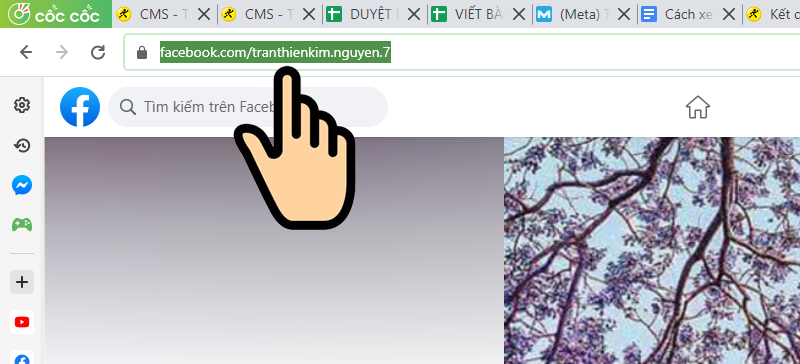
copy đường link Facebook của họ
Bước 2: Vào trang web: https://lookup-id.com
Bước 3: Dán đường link Facebook bạn vừa copy vào ô tìm kiếm, sau đó nhấn Lookup
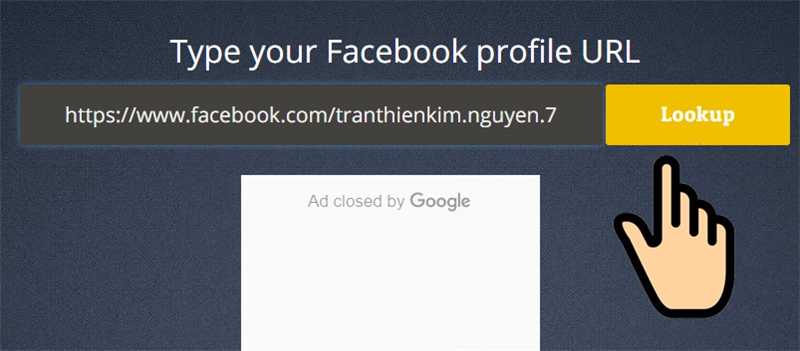
Dán đường link Facebook
Bước 4: ID Facebook của bạn sẽ hiện ra.

ID Facebook của họ sẽ hiện ra
Bước 5: Mở tiện ích Monokai Toolkit trên trình duyệt, chọn Tính năng rình mò, sau đó chọn Xem các nhóm/pages đã tham gia.
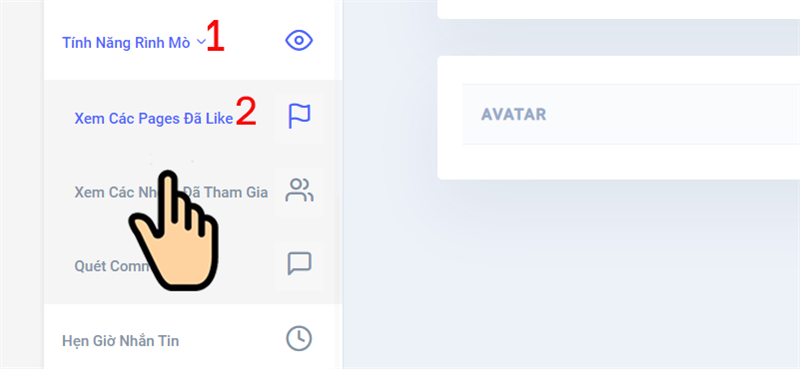
Xem các nhóm/pages đã tham gia
Bước 6: Nhập ID bạn vừa tìm được vào ô tìm kiếm, sau đó nhấn Search.
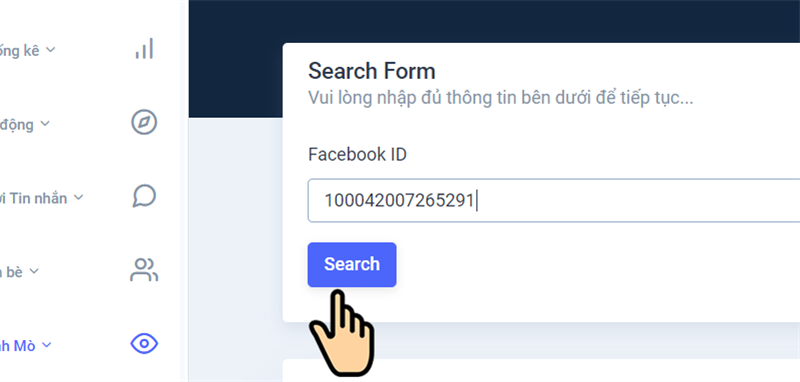
Nhập ID
Bước 7: Các trang, nhóm của bạn sẽ hiện ra
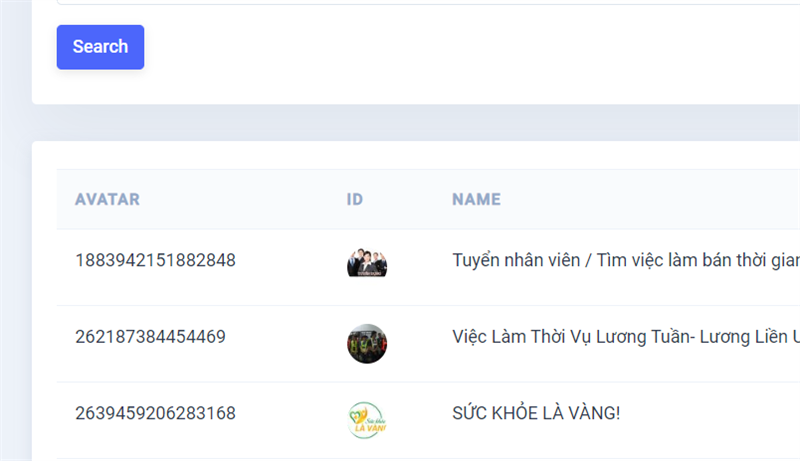
Các trang, nhóm của bạn sẽ hiện ra
Cách vào nhóm kín trên Facebook
Tùy vào chế độ của từng nhóm mà bạn sẽ phải chờ admin hoặc thành viên nhóm phê duyệt. Lúc này, nút Tham gia nhóm sẽ chuyển thành Hủy yêu cầu tham gia. Nếu không muốn vào nhóm nữa thì bạn có thể nhấn nút này.
Bạn có thể kéo xuống để xem thêm nhiều nhóm liên quan được đề xuất ngay bên dưới. Ngoài ra nếu bạn có người quen là thành viên của nhóm kín Facebook rồi thì có thể nhờ họ thêm bạn vào nhóm mà không cần gửi yêu cầu hay đợi admin phê duyệt.
Cách 1: Yêu cầu tham gia nhóm
- Bước 1: Đăng nhập Facebook
- Bước 2: Nhập tên nhóm mà bạn muốn gia nhập
- Bước 3: Chọn Nhóm + lọc Nhóm riêng tư
- Bước 4: Tìm nhóm. Nhấn vào nút Tham gia nhóm ngay dưới ảnh bìa. Nếu yêu cầu của bạn được duyệt thì Facebook sẽ gửi thông báo đến bạn.
Cách 2: Xin thành viên khác quyền vào nhóm
- Bước 1-2-3: tương tự như trên
- Bước 4: Vào nhóm kín bạn muốn tham gia => Nhấn xem danh sách thành viên và ban quản trị
- Bước 5: Click vào tên thành viên bạn cần liên hệ để đi đến trang cá nhân của họ
- Bước 6: Gửi tin nhắn và nhờ họ thêm bạn vào nhóm. Nếu bạn bè của bạn cũng là thành viên của nhóm thì mọi chuyện sẽ càng đơn giản hơn.
Cách tạo nhóm kín trên Facebook
- Bước 1: Đăng nhập Facebook bằng tài khoản cá nhân muốn tạo nhóm kín.
- Bước 2: Chọn tab Nhóm từ danh sách bên tay trái.
- Bước 3: Nhấn vào icon Tạo nhóm trên cùng tay phải.
- Bước 4: Tại đây, bạn cần phải điền tên nhóm, thêm thành viên, chọn chế độ riêng tư là nhóm kín, công khai hay bí mật. Để tạo nhóm kín trên Facebook, bạn sẽ nhấn vào Riêng tư nhé.

Cách tạo nhóm kín trên Facebook
- Bước 5: Nhấn Tạo.
- Bước 6: Thêm các thông tin khác cho nhóm như mô tả, ảnh bìa.
Ngoài ra, bạn cũng có thể điều chỉnh và thêm nhiều thông tin hơn bằng cách nhấn vào menu Khác ngay dưới ảnh bìa nhóm => Chọn Chỉnh sửa cài đặt nhóm.
Nếu bạn đang làm quản trị cho một nhóm trên Facebook và muốn đổi chế độ riêng tư từ công khai sang kín thì bạn chỉ việc vào phần cài đặt này và tùy chỉnh lại chế độ sang riêng tư là xong.
Với cách xem nhóm kín của bạn bè trên Facebook, bạn có thể khám phá nhiều cộng đồng thú vị và mở rộng mối quan hệ với nhiều người hơn.
Chúc bạn thành công với các cách làm trên!
Nguồn: SocialSeeding tổng hợp tham khảo từ nhiều nguồn Internet:
- https://www.thegioididong.com/game-app/cach-xem-tat-ca-cac-trang-nhom-cua-ban-be-tren-facebook-bang-1282005
- https://gtvseo.com/facebook-marketing/cach-xem-nhom-kin-cua-ban-be-tren-facebook/
cách xem nhóm kín của bạn bè trên facebook